
Dans ce didacticiel, nous allons vous montrer comment installer Laravel sur Debian 10 Buster. Pour ceux d'entre vous qui ne le savaient pas, Laravel est un framework d'application Web PHP open source gratuit, créé par Taylor Otwell et destiné au développement d'applications Web suivant le modèle architectural modèle-vue-contrôleur (MVC). C'est un framework assez nouveau, mais avec un gros potentiel pour devenir l'un des frameworks PHP les plus populaires.
Cet article suppose que vous avez au moins des connaissances de base sur Linux, que vous savez utiliser le shell et, plus important encore, que vous hébergez votre site sur votre propre VPS. L'installation est assez simple et suppose que vous s'exécutent dans le compte root, sinon vous devrez peut-être ajouter 'sudo ‘ aux commandes pour obtenir les privilèges root. Je vais vous montrer l'installation pas à pas de Laravel sur un serveur Debian 10 (Buster).
Prérequis
- Un serveur exécutant l'un des systèmes d'exploitation suivants :Debian 10 (Buster).
- Il est recommandé d'utiliser une nouvelle installation du système d'exploitation pour éviter tout problème potentiel.
- Accès SSH au serveur (ou ouvrez simplement Terminal si vous êtes sur un ordinateur).
- Un
non-root sudo userou l'accès à l'root user. Nous vous recommandons d'agir en tant qu'non-root sudo user, cependant, car vous pouvez endommager votre système si vous ne faites pas attention lorsque vous agissez en tant que root.
Installer Laravel sur Debian 10 Buster
Étape 1. Avant d'installer un logiciel, il est important de s'assurer que votre système est à jour en exécutant le suivant apt-get commandes dans le terminal :
apt update apt upgrade
Étape 2. Installer Apache sur Debian 9 Stretch.
Nous allons installer Apache avec apt-get, qui est le gestionnaire de paquets par défaut pour Debian :
apt install apache2
Après avoir installé les services apache sur votre système, démarrez tous les services requis :
systemctl enable apache2 systemctl start apache2 systemctl status apache2
Autoriser le serveur HTTP Apache via le pare-feu :
ufw status ufw allow 80/tcp ufw allow 443/tcp ufw reload ufw enable
Étape 3. Installez MySQL.
Maintenant que notre serveur Web est opérationnel, il est temps d'installer MySQL. MySQL est un système de gestion de base de données. Fondamentalement, il organisera et fournira l'accès à bases de données où notre site peut stocker des informations :
sudo apt install mysql-server php-mysql
Étape 4. Installation de PHP.
Pour installer la dernière version stable de PHP version 7 et tous les modules nécessaires, exécutez :
sudo apt install php7.2-common php7.2-cli php7.2-gd php7.2-mysql php7.2-curl php7.2-intl php7.2-mbstring php7.2-bcmath php7.2-imap php7.2-xml php7.2-zip
Étape 5. Installation de Composer.
Le composeur est requis pour installer les dépendances Laravel. Utilisez donc les commandes ci-dessous pour télécharger et utiliser comme commande dans notre système :
curl -sS https://getcomposer.org/installer | php sudo mv composer.phar /usr/local/bin/composer sudo chmod +x /usr/local/bin/composer
Vérifiez l'installation en imprimant la version composer :
composer --version
Étape 6. Installer Laravel sur Debian.
Au moment de la rédaction de cet article, la dernière version stable de Laravel est la version 5.7 :
cd /var/www git clone https://github.com/laravel/laravel.git
Naviguez jusqu'au répertoire de code Laravel et utilisez composer pour installer toutes les dépendances requises pour le framework Laravel :
cd /var/www/laravel sudo composer install
Après avoir installé avec succès toutes les dépendances, définissez les autorisations appropriées sur tous les fichiers :
chown -R www-data.www-data /var/www/laravel chmod -R 755 /var/www/laravel chmod -R 777 /var/www/laravel/storage
Étape 7. Définir la clé de cryptage.
Tout d'abord, renommez le fichier .env.example en .env dans le répertoire principal du projet. Cela servira à configurer l'environnement d'application pour le projet :
mv .env.example .env
Ensuite, générez une clé de chiffrement de nombres aléatoires en base64 :
php artisan key:generate
Modifiez le fichier de configuration .env et mettez à jour les paramètres requis. Assurez-vous également que APP_KEY est correctement défini comme généré dans la commande ci-dessus :
nano .env
APP_NAME=Laravel APP_ENV=local APP_KEY=base64:Wer9JfZHN4qYQBMWe46n1hLt8LWPeT3urzdI0hVqfzJM= APP_DEBUG=true APP_URL=http://localhost
Étape 8. Configurer la base de données MySQL
Vous pouvez également avoir besoin de créer une base de données pour votre application Laravel. Connectez-vous à votre serveur MySQL et créez une base de données et un utilisateur MySQL :
mysql> CREATE DATABASE laravel; mysql> GRANT ALL ON laravel.* to 'laravel'@'localhost' IDENTIFIED BY 'your_secret_password'; mysql> FLUSH PRIVILEGES; mysql> quit
Modifiez le fichier .env et mettez à jour les paramètres de la base de données :
DB_CONNECTION=mysql DB_HOST=127.0.0.1 DB_PORT=3306 DB_DATABASE=laravel DB_USERNAME=laravel DB_PASSWORD=your_secret_password
Étape 9. Configuration d'Apache
Vous pouvez créer un nouveau fichier de configuration Apache ou modifier le fichier de configuration de l'hôte virtuel par défaut Apache 000-default.conf et mettre à jour DocumentRoot dans le répertoire public de Laravel comme ci-dessous :
nano /etc/apache2/sites-available/000-default.conf
<VirtualHost *:80>
ServerAdmin webmaster@localhost
DocumentRoot /var/www/laravel/public
<Directory />
Options FollowSymLinks
AllowOverride None
</Directory>
<Directory /var/www/laravel>
AllowOverride All
</Directory>
ErrorLog ${APACHE_LOG_DIR}/error.log
CustomLog ${APACHE_LOG_DIR}/access.log combined
</VirtualHost> Recharger les changements de configuration d'Apache en redémarrant le service :
sudo service apache2 restart
Étape 7. Accéder à Laravel.
Ouvrez votre navigateur, saisissez votre domaine, et en supposant que l'installation est réussie, un écran similaire au suivant apparaîtra :
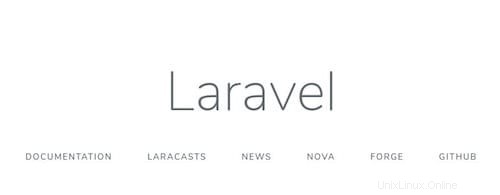
Félicitations ! Vous avez installé Laravel avec succès. Merci d'avoir utilisé ce didacticiel pour installer Installer Laravel sur le système Debian 10 Buster. Pour obtenir de l'aide supplémentaire ou des informations utiles, nous vous recommandons de consulter le site Web officiel de Laravel.